こんにちは、せとなお(@setonao1)です。
暗号資産(仮想通貨)の取引をしたことがある方なら、一度はMetaMask(メタマスク)という名前を耳にしたことがあるのではないでしょうか?
MetaMask(メタマスク)は、イーサリアム系のトークンを保管するためのソフトウェアウォレットです。
ただ暗号資産を保管するだけではなく、DApps(分散型アプリケーション)やNFTゲームなどと連携できる汎用性の高さが魅力です。
この記事では、MetaMask(メタマスク)の利用を検討されている方や、すでに利用しているけれどいまいち使い方がわからないという方に向けて解説していきます。
MetaMaskを利用する際は、イーサリアムなどの仮想通貨を購入できる仮想通貨取引所の口座も、合わせて用意しておくとよいかと思います。
仮想通貨の購入は、金融庁に登録されている安全性と信頼性が高いbitFlyer(ビットフライヤー)がおすすめです。
まだ口座をお持ちでない方は、ぜひこの機会にbitFlyer(ビットフライヤー)の公式サイトをチェックしてください。
MetaMask(メタマスク)とは?

MetaMask(メタマスク)とは、イーサリアム系ブロックチェーンに対応した仮想通貨のウォレットです。
仮想通貨のウォレットとは、暗号資産を安全に保管するための電子財布のことです。
インターネットがつながった状態で保管する「ホットウォレット」、インターネットと切り離して保管する「コードウォレット」があります。
MetaMask(メタマスク)はホットウォレットの一種で、イーサリアム(ETH)やイーサリアムを基に発行されたERC-20・ERC-721tトークンの保管・管理が可能です。
また、MetaMaskは単に仮想通貨を管理するだけでなく、NFT(非代替性トークン)を管理できたり、仮想通貨のスワップ(交換)機能などの便利な機能を多数備えており、世界中のユーザーから支持を集めています。
仮想通貨イーサリアムのソフトウェア企業ConsenSysによると、2022年1月の月間アクティブユーザー数は3,000万人を超えており、現在、数あるウォレットの中で最もポピュラーな存在となっています。
これから仮想通貨に触れていく予定の方は、とりあえずアカウントを作成しておいて損はないと言えるでしょう。
【PC版】MetaMask(メタマスク)のダウンロードから初期設定の手順
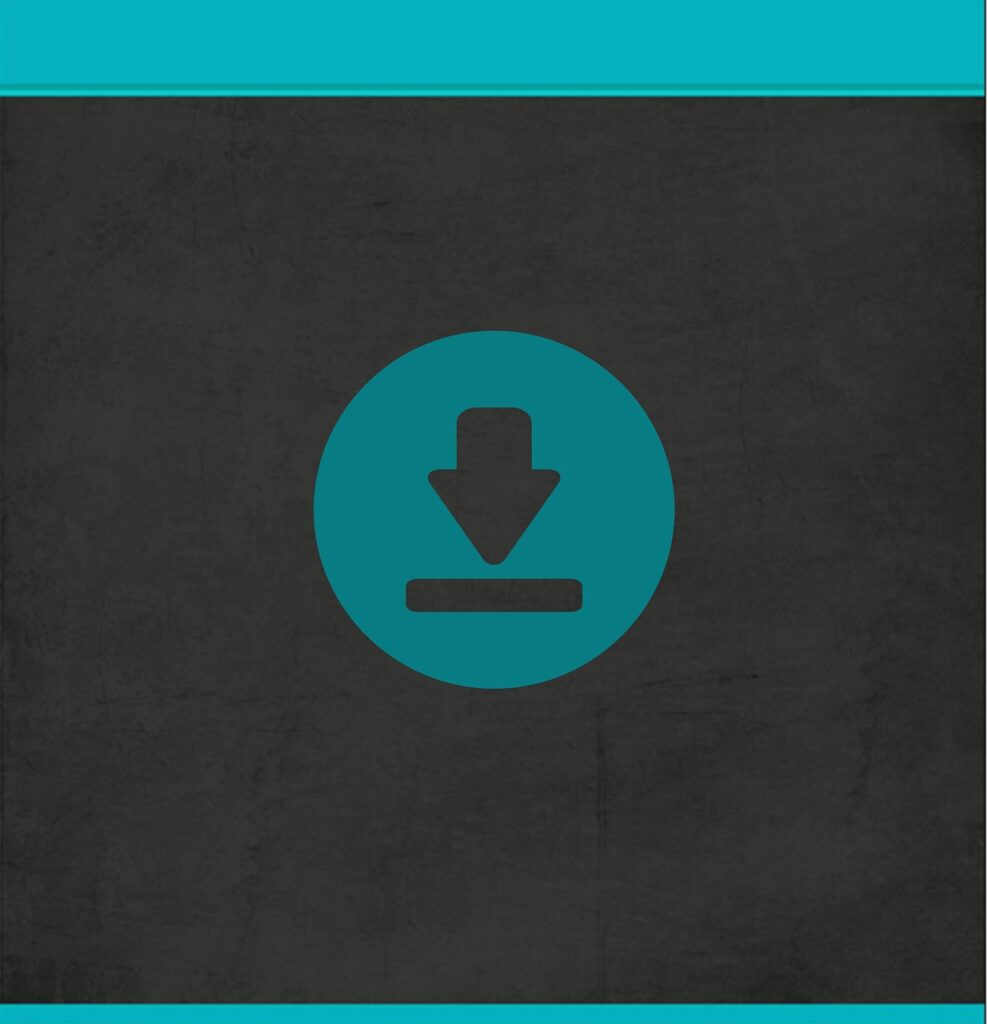
MetaMask(メタマスク)を利用するには、PCの場合はWebブラウザの拡張機能を、スマホの場合はアプリをインストールする必要があります。
- Chromeブラウザの拡張機能からダウンロード
- MetaMask(メタマスク)ウォレットを作成する
- リカバリーフレーズを保存する
ここでは、WebブラウザのGoogle Chrome を例に解説していきます。
1.Chromeブラウザの拡張機能からダウンロード
WebブラウザでMetaMask(メタマスク)を始めるためには、まずMetaMask(メタマスク)公式サイトにアクセスして「Download」ボタンをクリックします。
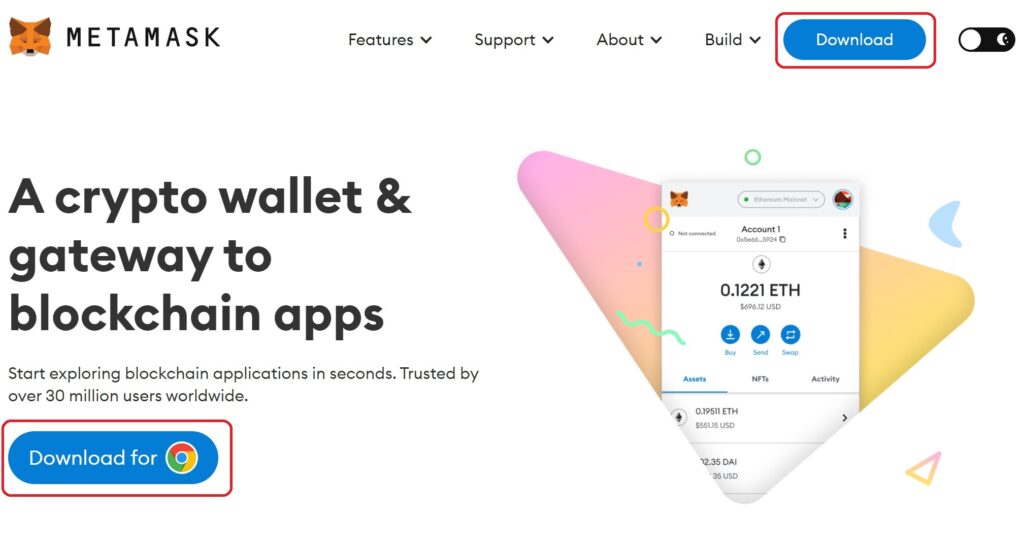
Google Chromeのウェブストアに遷移するので、「chromeに追加」をクリックすると、自身のGoogle Chromeの拡張機能の中にMetaMaskが追加されます。
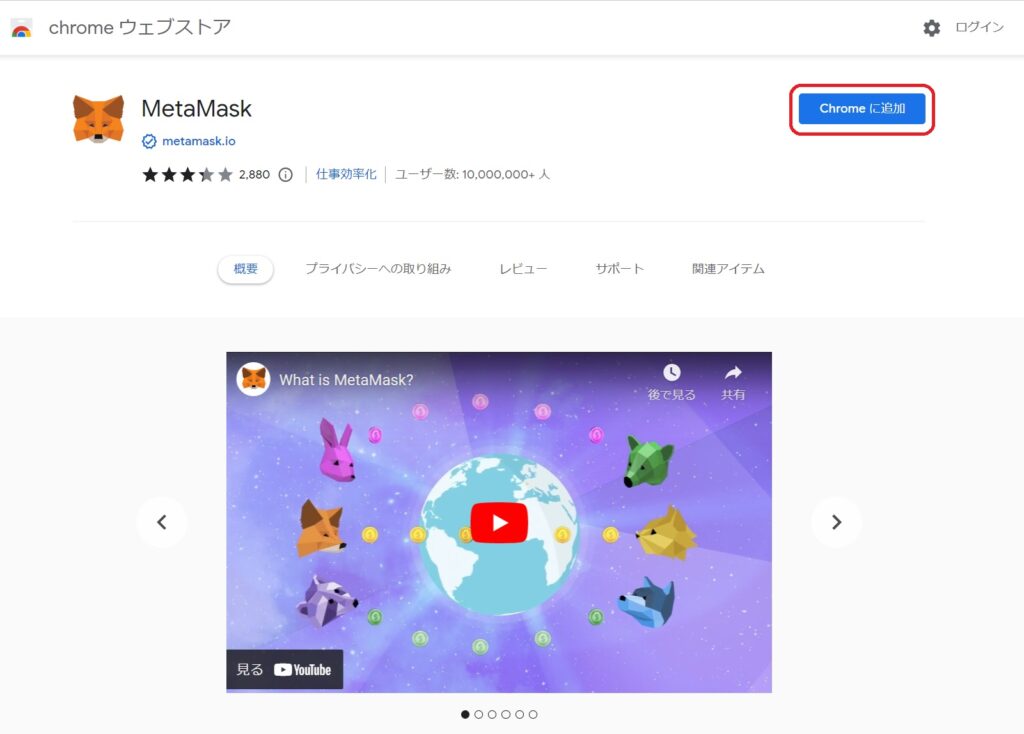
すると下の画像のようなポップアップが表示されるので、「拡張機能を追加」をクリックしてください。
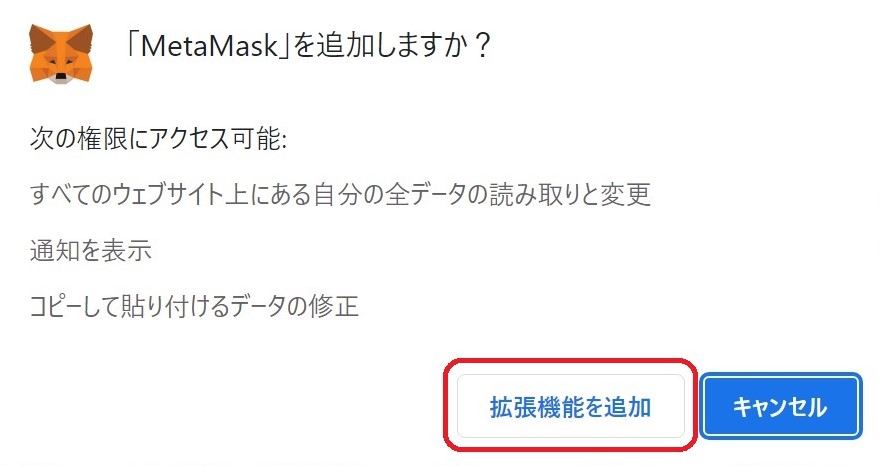
以上でMetaMaskのインストールは完了です。
2.MetaMask(メタマスク)ウォレットを作成する
拡張機能にMetaMaskが追加されると、Webブラウザ上で自動的にMetaMaskのページが開きます。
新しくウォレットを作る場合は「新規ウォレットを作成」を選択しましょう。
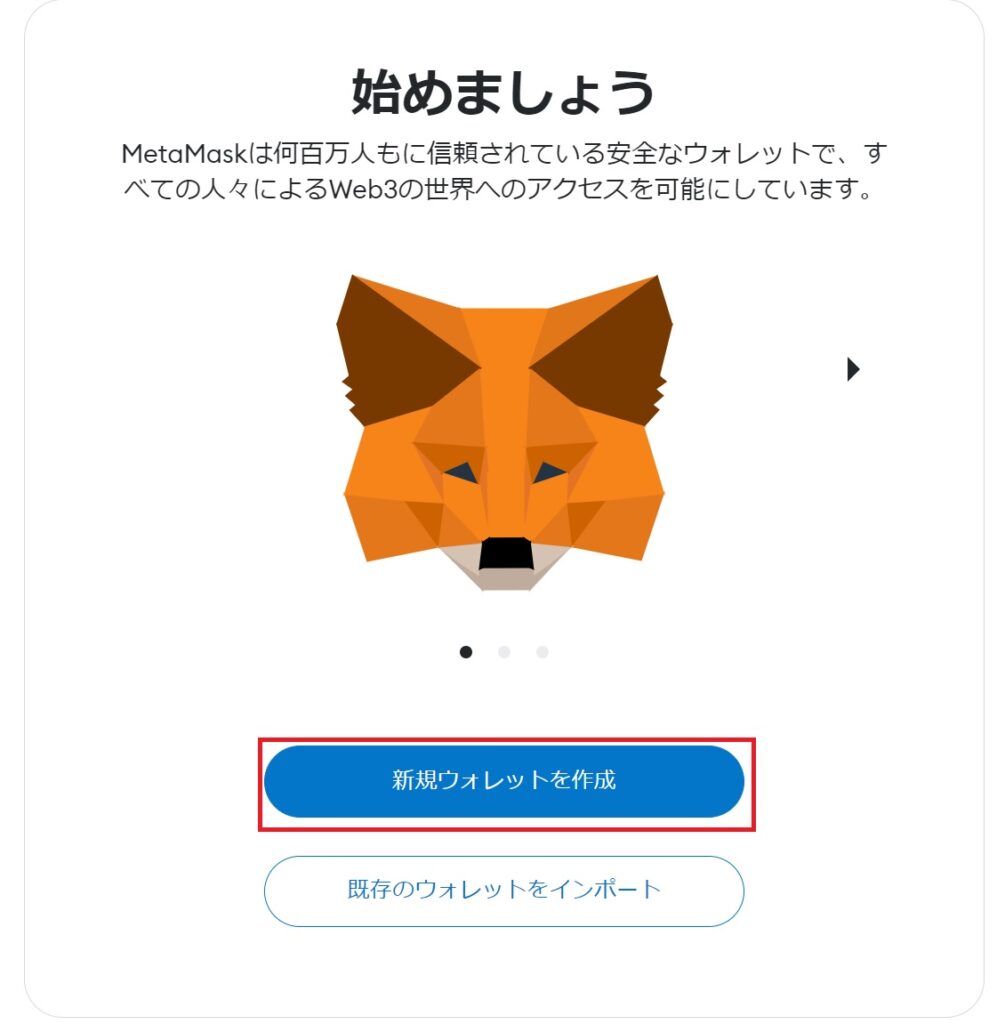
次に、MetaMaskが品質向上のためにユーザーの使用状況データの一部を収集している旨が示されるので、内容をよく確認して問題がなければ「同意する」をクリックし、ウォレットの作成に進みましょう。
ちなみに、ここでデータの収集に同意しなくても、ウォレットの作成には支障はありません。
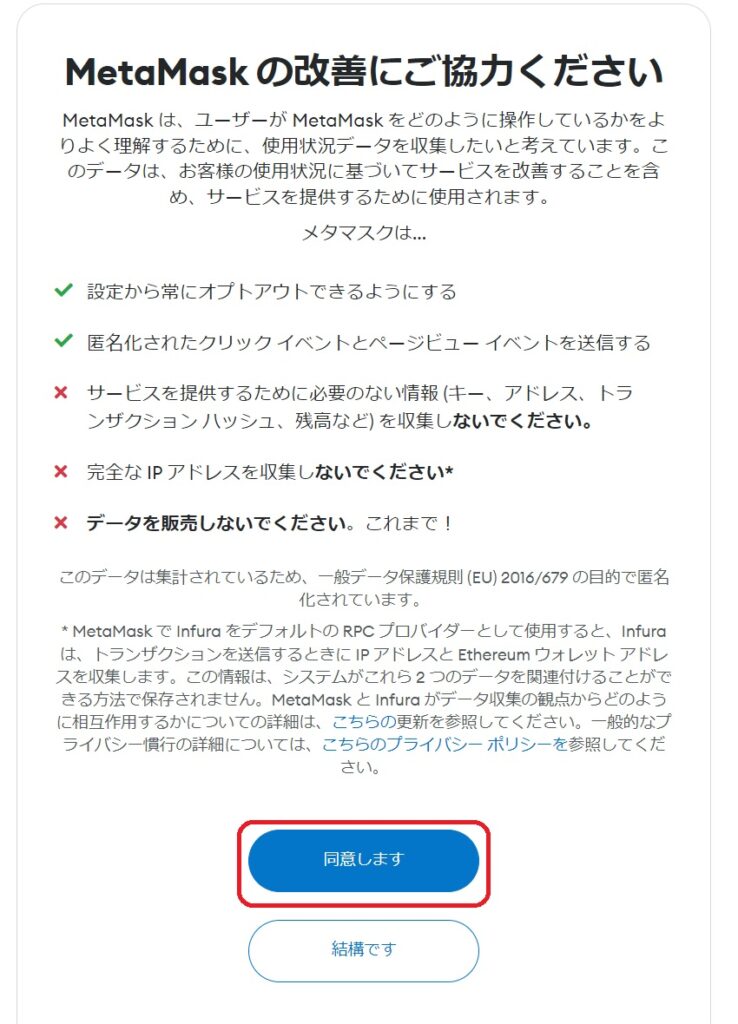
続いて、利用規約を確認したら、8文字以上のパスワードを設定しましょう。
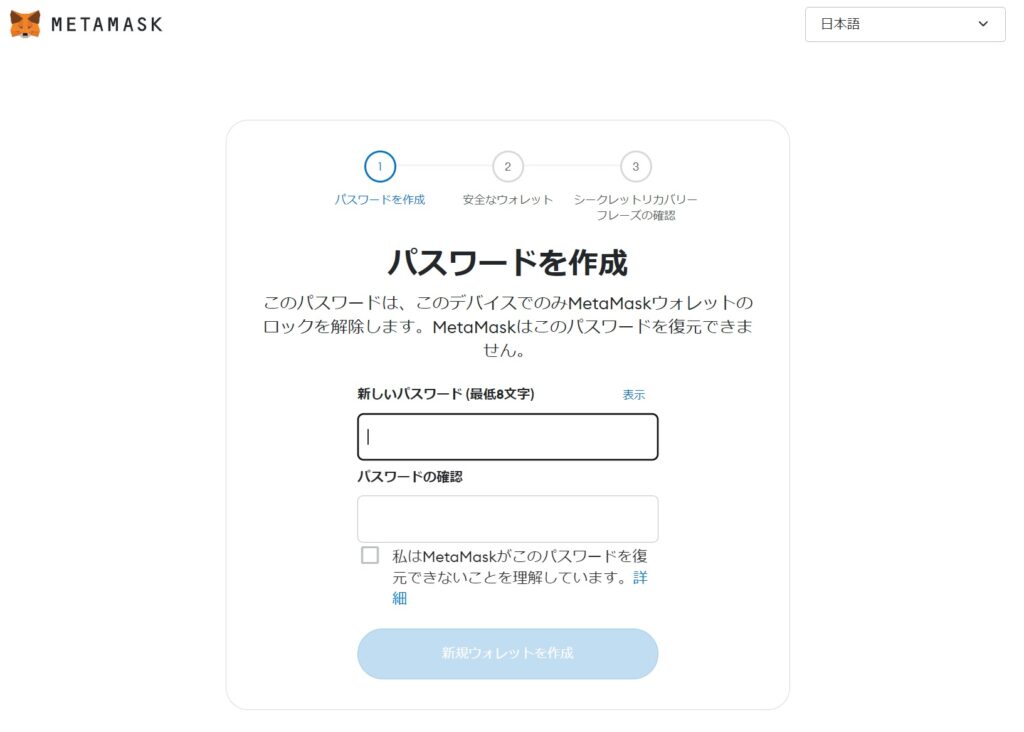
3.リカバリーフレーズを保存する
パスワードを設定するとMetaMaskウォレットが作成され、12個の単語からなるリカバリーフレーズが割り当てられます。
リカバリーフレーズはウォレットを復元するときに必要となるので、必ず紛失や流出がしない形式で厳重に管理・保管をしましょう!
まず、動画でリカバリーフレーズについての説明を受けます。
動画を見終わったら、「ウォレットの安全を確保(推奨)」をクリックしてください。
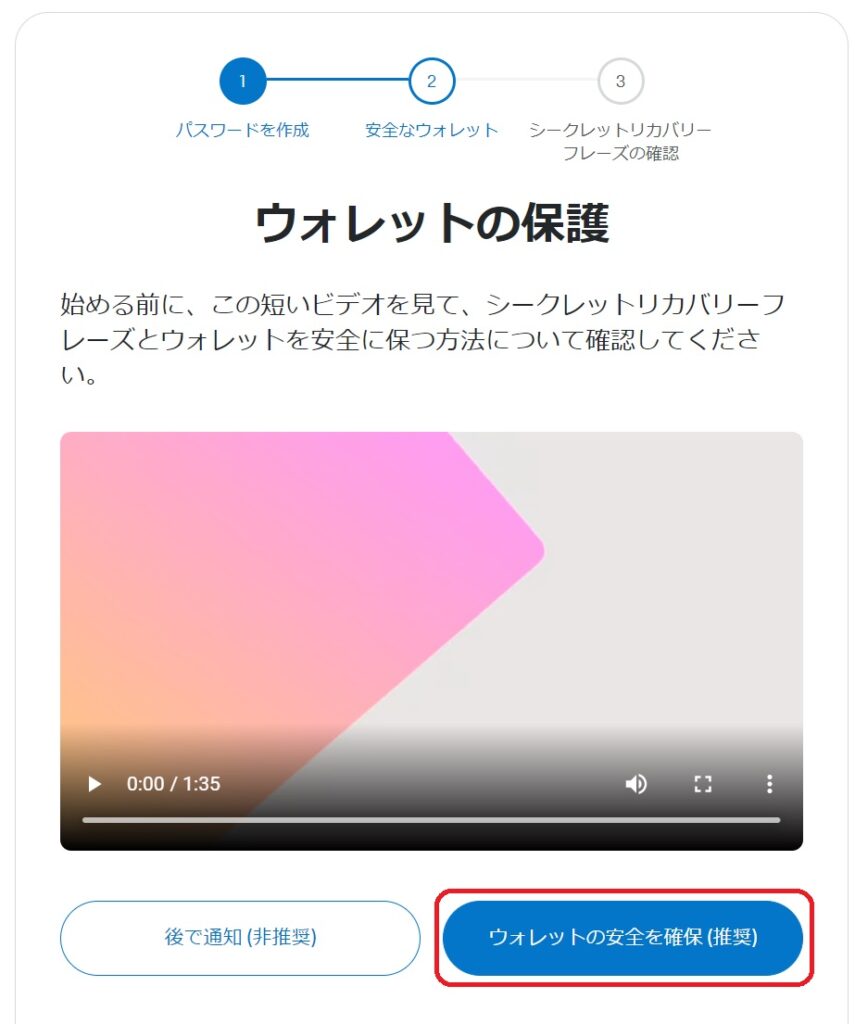
下の画像の「シークレットリカバリーフレーズを公開」をクリックすると、12個の英単語が表示されます。
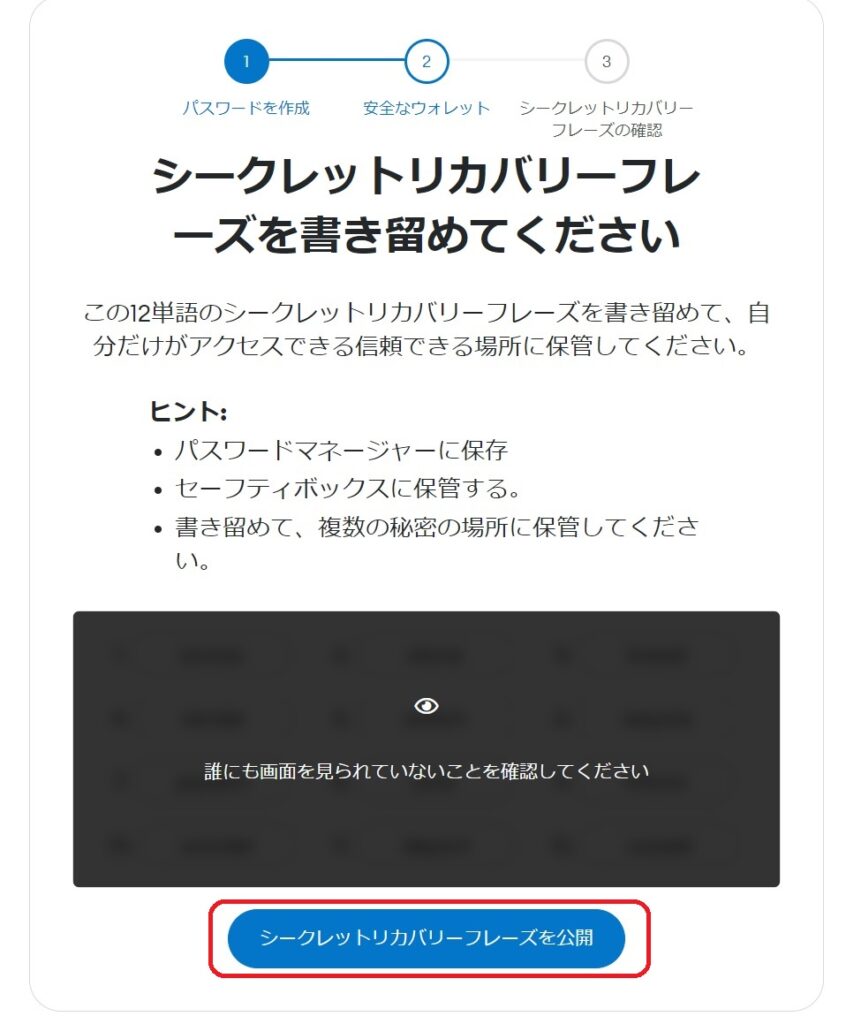
この12個の単語がアカウントのリカバリーフレーズになります。
リカバリーフレーズは、誤ってMetaMaskの拡張機能を削除してしまった場合や、MetaMaskがインストールされているPCが故障してしまった場合などに、アカウントを復元させるのに必要となります。
非常に重要なものなので、スクリーンショットを撮ったものを印刷するなどして大切に保管するようにしてください。
リカバリーフレーズの保存が完了したら、「次へ」をクリックします。
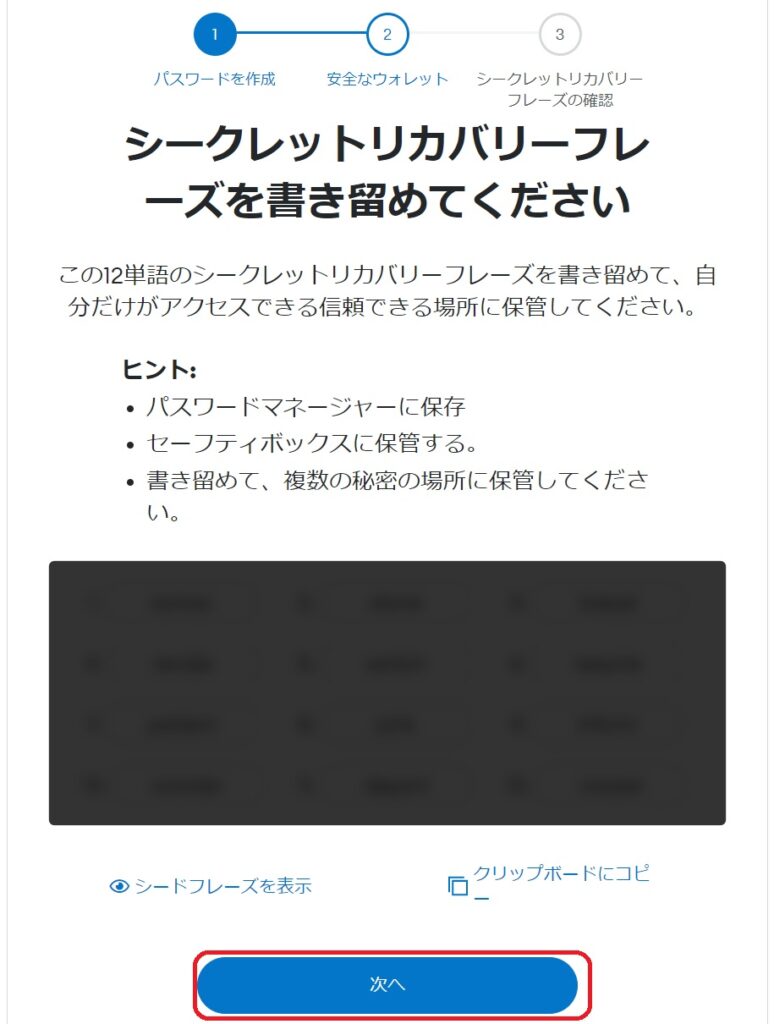
先ほど保存したパスフレーズを、順番にクリックして並べていきます。
「確認」をクリックしてください。
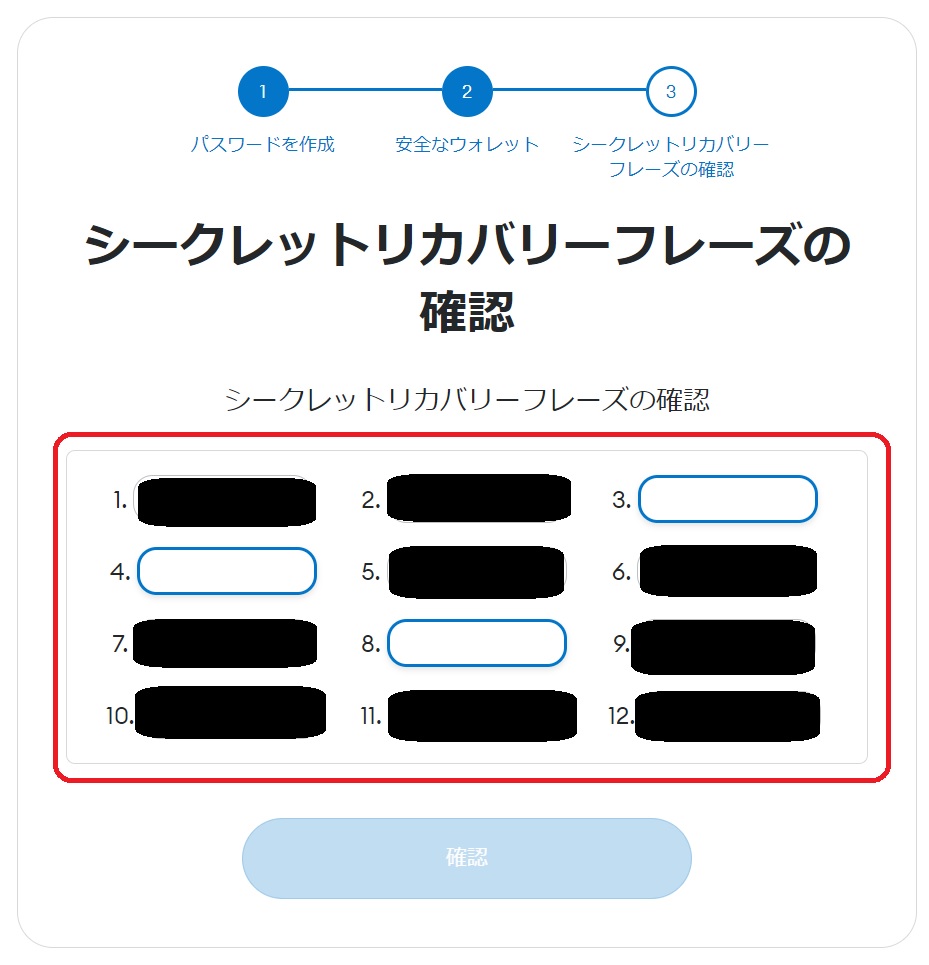
画面が切り替わったら、「了解!」をクリックしてください。
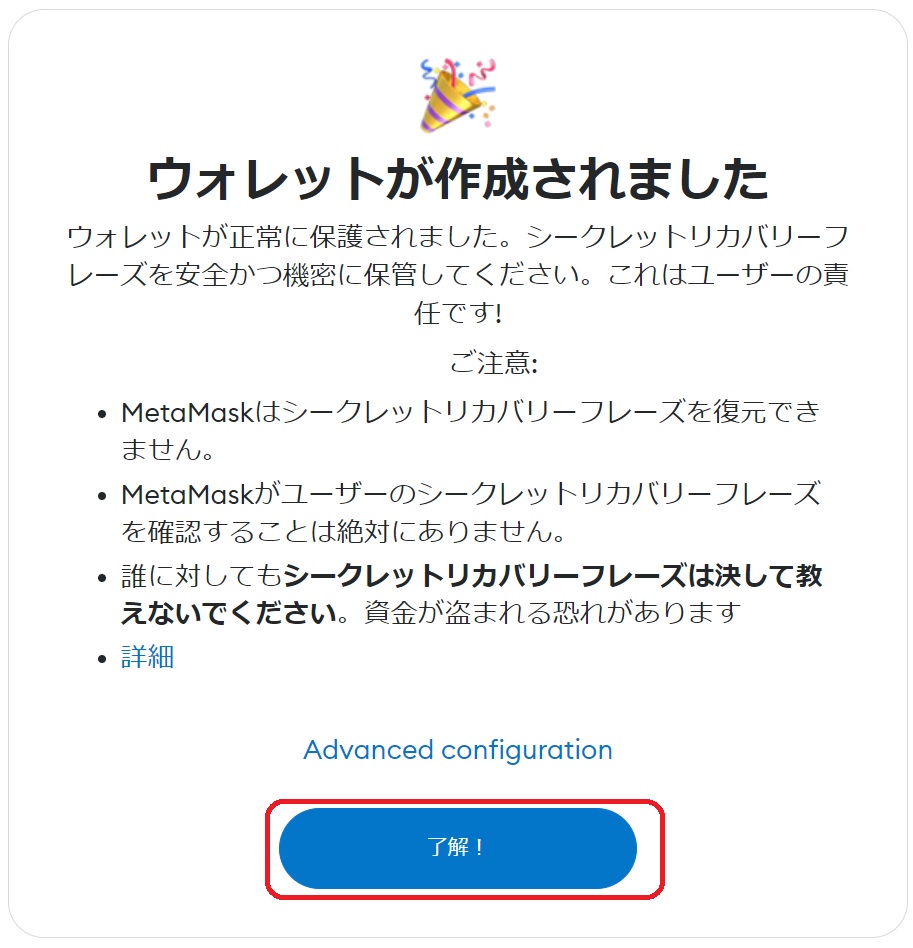
以上でMetaMaskの初期設定は終了です。
ここでは、Webブラウザ上でMetaMask(メタマスク)を作成する方法を解説しましたが、アプリ版でもダウンロード後の流れは基本的に変わりません。
Webブラウザ版とアプリ版のどちらからでも無料で作成することができるので、お好きな方から作成してみて下さい。
【PC版】MetaMask(メタマスク)のログイン方法

次に、MetaMask(メタマスク)のログイン方法を紹介していきます。
- ブラウザの拡張アプリを起動する
- パスワードを入力して『ロック解除』する
1.ブラウザの拡張アプリを起動する
「Google Chrome」を起動して、メニューバーのアイコン「拡張機能」をクリックします。
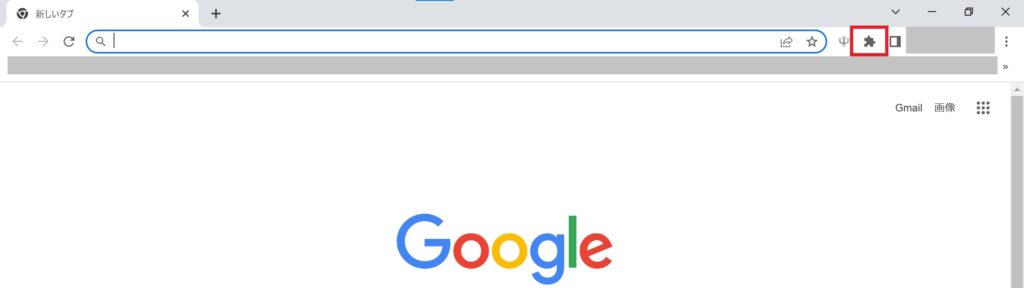
拡張機能リストの中にあるMetaMask(メタマスク)を選択します。
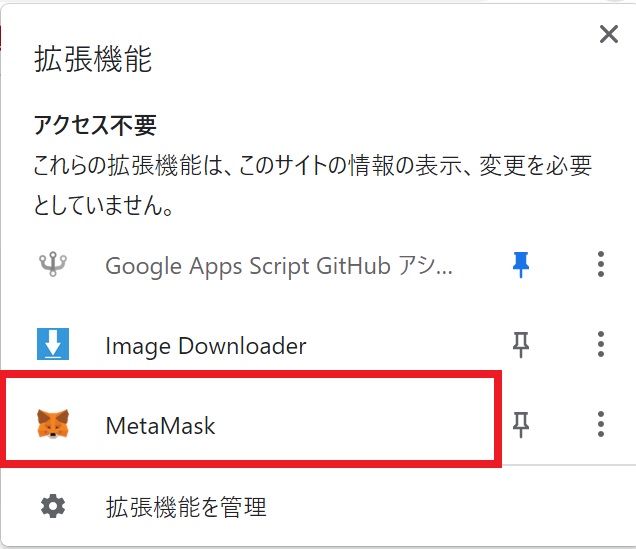
2.パスワードを入力して『ロック解除』する
上記でMetaMask(メタマスク)を選択すると、ログイン画面が起動します。
アカウント作成時のパスワードを入力して『ロック解除』をクリックします。
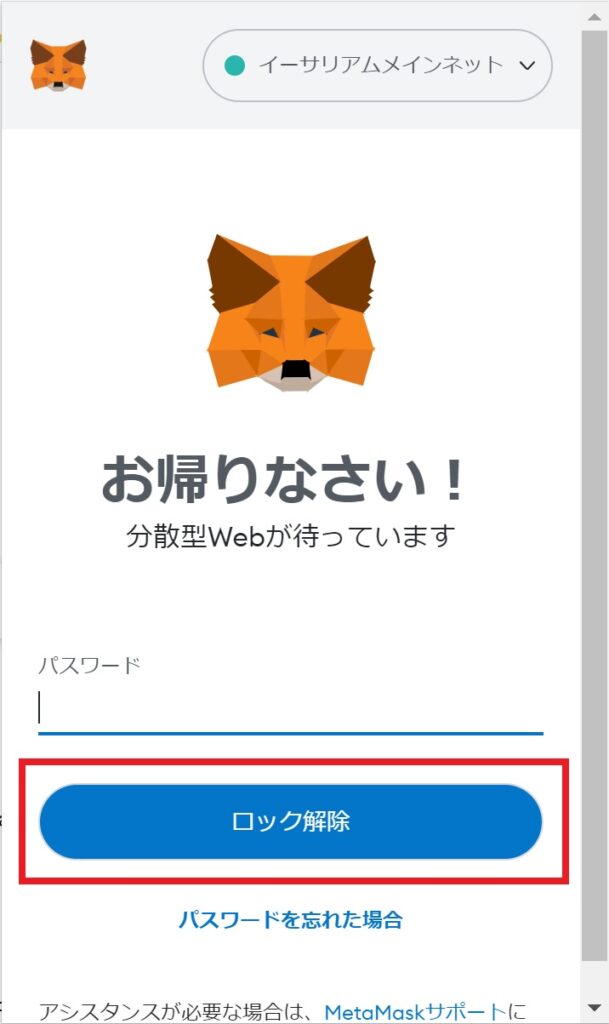
これで、いつでもログインすることが出来ます。
MetaMask(メタマスク)の使い方
次に、MetaMask(メタマスク)の基本的な使い方を解説していきます。
- 仮想通貨取引所で仮想通貨を購入する
- 購入した仮想通貨をMetaMask(メタマスク)に送金する
- MetaMask(メタマスク)と各種サービスを連携して利用する
1.仮想通貨取引所で仮想通貨を購入する
まず、MetaMaskに送金するための仮想通貨を国内取引所で取引します。
入金したい通貨が特に決まっていなければ、イーサリアム(ETH)を購入するのが無難です。
基本的にイーサリアムはどの取引所でも購入できるが、まだ取引所のアカウントを作成していない方は、PC・スマホともに操作がシンプルでMetaMaskへの送金がわかりやすいbitFlyer(ビットフライヤー)がおすすめです。
bitFlyer(ビットフライヤー)のアカウントを作成できたら銀行振り込みなどで日本円の入金を行い、イーサリアムを取引していきましょう。
2.購入した仮想通貨をMetaMaskに送金する
仮想通貨取引所でイーサリアムなどの仮想通貨を購入したら、MetaMaskへ仮想通貨を送金しましょう。
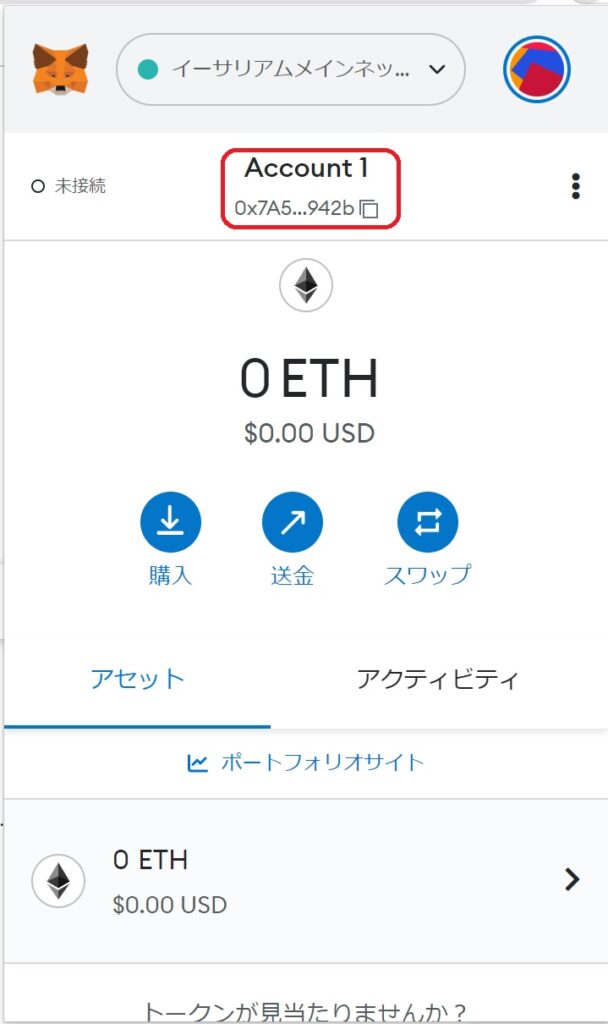
仮想通貨を送金するためにはMetaMask(メタマスク)を開き、画面上部に表示されている現在接続されているネットワークが「イーサリアムメインネット」になっている必要があります。
「イーサリアムメインネット」に接続していることを確認出来たら、赤枠で示した箇所をアカウント名をマウスオーバーします。
その後、「クリップボードにコピー」と表示されるので、クリックしてください。
これがMetaMask(メタマスク)の送金アドレスです。
仮想通貨取引所側からは、bitFlyer(ビットフライヤー)なら自身のアカウントのメニューにある「入出金」から送金の手続きがおこなえます。
送金したい銘柄を選択したら、宛先アドレスの項目に先程コピーしたMetaMaskのウォレットアドレスを貼り付けて、送金する数量、送金目的を入力して送金しましょう。
しばらくするとMetaMask(メタマスク)にETHが着金します。
3.MetaMask(メタマスク)と各種サービスを連携して利用する
多くのブロックチェーン上のサービスは、MetaMask(メタマスク)などのウォレットを接続することで自動的にアカウントが生成されます。
そのため、個人情報などを登録してアカウントを作成しなくてもサービスを利用できるようになっています。
仮想通貨取引所からMetaMask(メタマスク)へイーサリアムなどの仮想通貨を送金できたら、各種サービスにMetaMask(メタマスク)を接続して利用していきましょう。
例えば、NFTマーケットプレイスの「OpenSea」とMetaMask(メタマスク)を接続する場合、まずは画面右上にある財布のアイコンをクリックします。
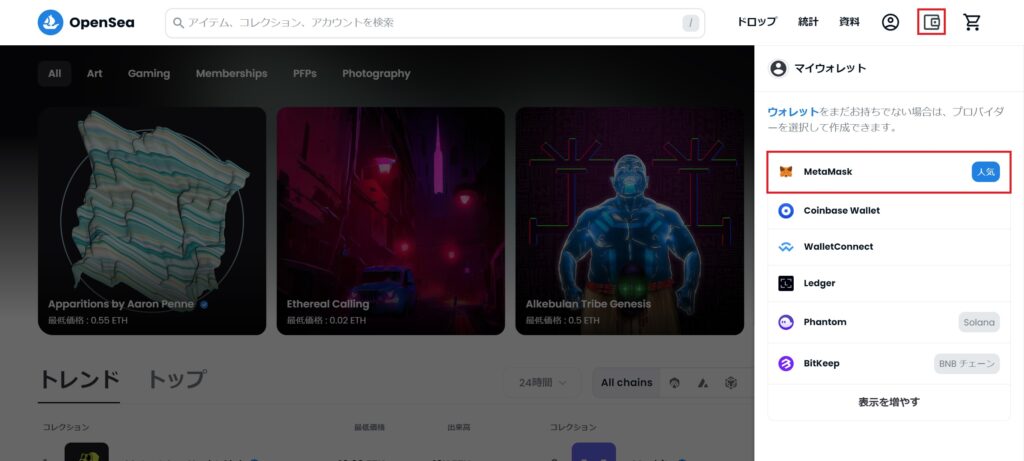
次に、上記画像の赤枠で示しているように「MetaMask」を選択すれば、OpenSeaとの接続が完了し、NFTを購入できるようになります。
OpenSea以外にも、さまざまなサービスでMetaMaskを使用できますので、興味のあるサービスでMetaMaskが利用できるか確認してみてください。
MetaMask(メタマスク)を使用する際の注意点
次に、MetaMask(メタマスク)を使用する際の注意点を確認していきましょう。
- 秘密鍵・リカバリーフレーズを人に教えない
- 対応しているブロックチェーンが限られる
- 対応しているブラウザが限られる
- MetaMask(メタマスク)使用後は、その都度、ロック(ログアウト)する
- フリーWiFiを使わない
秘密鍵・リカバリーフレーズを人に教えない
MetaMask(メタマスク)の秘密鍵およびリカバリーフレーズは、絶対に人に教えないようにしましょう。
「NFTの送金に必要なので、教えてほしい」「暗号資産を購入するためにはリカバリーフレーズを入力して先に進んでください」など言葉巧みに言われることがありますが100%詐欺です。
秘密鍵やリカバリーフレーズを利用すれば、ウォレットの復元が可能であり、資産をすべて抜き取られる可能性もあります。
キャッシュカードで言えば暗証番号を渡すようなものなので、秘密鍵・リカバリーフレーズは第三者に教えないことを徹底しましょう。
対応しているブロックチェーンが限られる
MetaMaskは、イーサリアムやイーサリアムベースの『ERCトークン』など、イーサリアム系の仮想通貨に対応したウォレットであり、全てのブロックチェーンに対応しているわけではありません。
例えば、仮想通貨の王道であるビットコインのブロックチェーンには対応しておらず、2021年ごろからNFTやDeFiで大きく需要が伸びてきているSolana(ソラナ)のブロックチェーンでも利用できません。
そのため、イーサリアム系以外のブロックチェーンや暗号資産を扱う場合は、別ウォレットの準備が必要になります。
対応しているブラウザが限られる
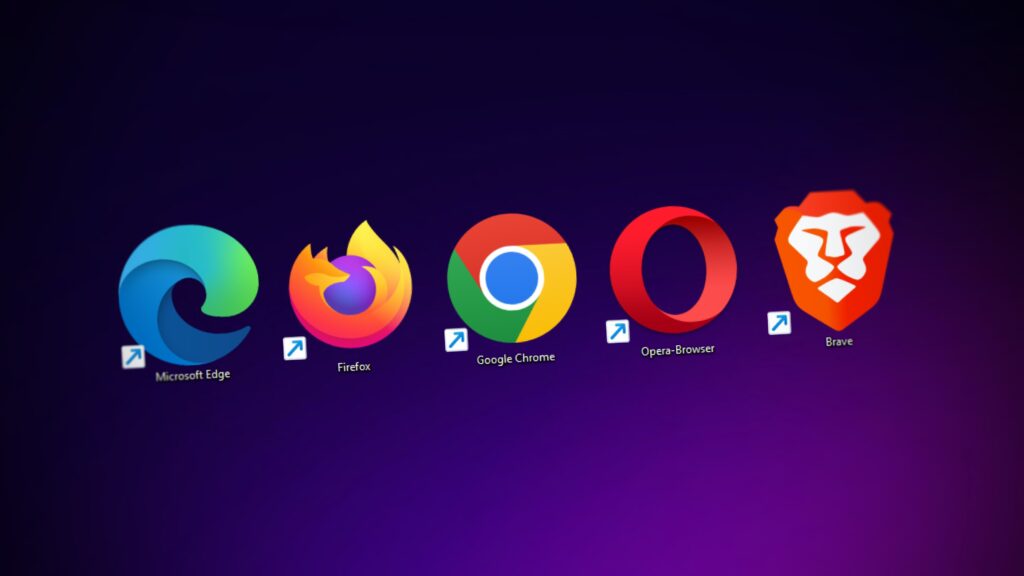
MetaMask(メタマスク)は現状対応しているブラウザが少ないため、人によっては使いづらく感じる可能性があります。
MetaMask(メタマスク)に対応しているブラウザは、以下の5つです(2023年5月時点)。
- Google Chrome
- Firefox
- Brave
- Edge
- Opera
今後、利用できるブラウザの種類も増えていくと思われますが、現状PCでMetaMask(メタマスク)を利用するためには上記のブラウザを使用する必要があるので注意しましょう。
MetaMask(メタマスク)使用後は、その都度、ロック(ログアウト)する
MetaMask(メタマスク)を使い終わったら、必ずロック(ログアウト)をしてください。
ロックすることによって、他人に使われてしまうことや遠隔操作でのハッキング被害を防ぐことができるでしょう。
MetaMask(メタマスク)をロック(ログアウト)する方法
ロック手順は以下になります。
ログアウトは簡単で、まずは、画面右上のアイコンをクリックします。
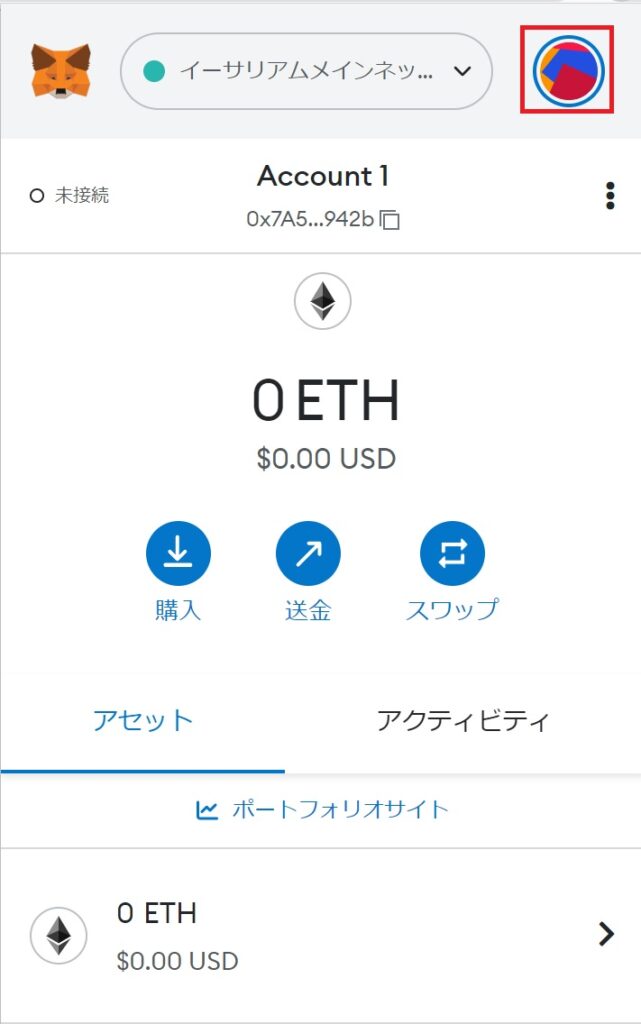
次に、「ロック」ボタンをクリックします。
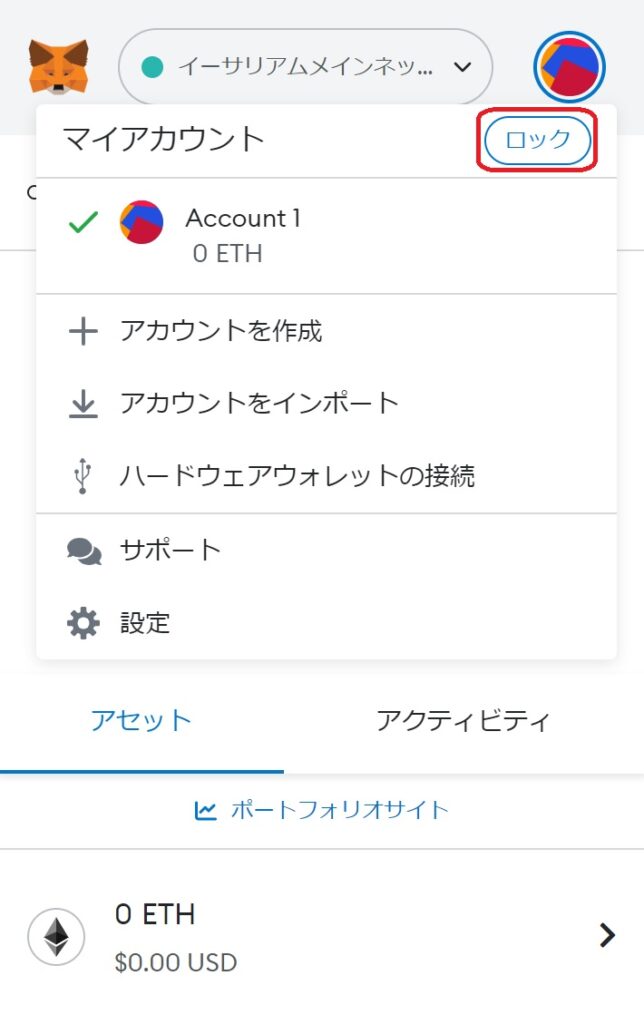
以下のようなログイン画面に切り替わればログアウトが完了です。
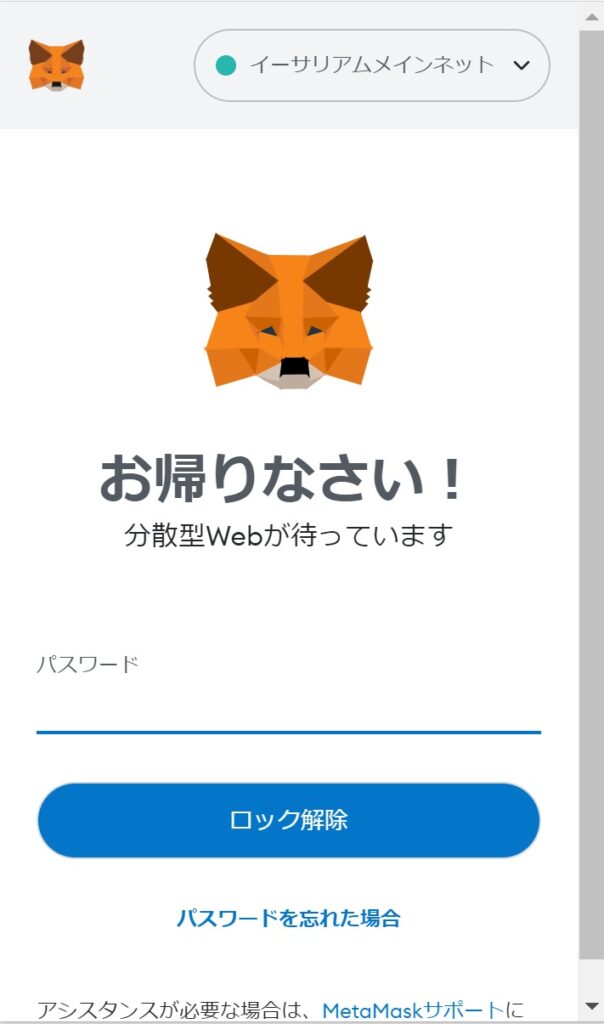
フリーWiFiを使用しない

飲食店や公共の場で利用できるのが、フリーWiFiです。
自由で手軽に使えることから利便性が高く、無料で使えるので嬉しいサービスです。
しかしながら、無料で利用できるWiFiには、セキュリティの脆弱性があります。
アクセスポイントに接続したことによって、PCやスマートフォンの情報を抜き取られる危険性があるのです。
暗号化が行われていないフリーWiFiが多く、履歴やメール内容も筒抜けになってしまうなんてこともあるのです。
もし、秘密鍵やリカバリーフレーズなどをスマホやパソコンなどに保管していた場合、ハッカーにデータを抜き取られてしまうリスクがあります。
そのため、大切な資産が入っている端末や機器は自宅のルーターを使うことが必須です。
MetaMask(メタマスク)の復元方法
MetaMaskをインストールしたPCが故障してしまい、新しいPCに買い替えた場合や、誤ってMetaMaskの拡張機能を削除してしまった場合は、MetaMaskのアカウントを復元する必要があります。
アカウントの復元が出来ないと、ウォレット内にある資産を一切取り出せなくなります。
復元が必要な状況に陥っても、アカウントの復元方法を知っていれば冷静に対処できるかと思います。
アカウントの復元手順は以下の通りです。
- シークレットリカバリーフレーズ(シードフレーズ)を準備する
- MetaMask(メタマスク)をインストール
- ウォレットのインポート画面を開く
- 利用規約に同意する
- シークレットリカバリーフレーズを入力
- パスワードを作成
- アカウントがしっかり復元したかを確認して終了
1.シークレットリカバリーフレーズ(シードフレーズ)を準備する
アカウントを復元させるためには「シークレットリカバリーフレーズ(シードフレーズ)」が必要になります。
シークレットリカバリーフレーズはMetaMaskを最初にインストールした際に取得した12個の英単語で構成されたものです。
設定時には必ずメモを取り、適切に保管する必要があります。
2.MetaMask(メタマスク)をインストール
MetaMaskを新しく使用するパソコンやスマホにアプリにアプリをインストールします。
パソコンやスマホへのインストール方法は、上記の「【PC版】MetaMask(メタマスク)のダウンロードから初期設定の手順」をご覧ください。
アプリをインストールする場合は、iOS / Androidからダウンロードすることが出来ます。
3.ウォレットのインポート画面を開く
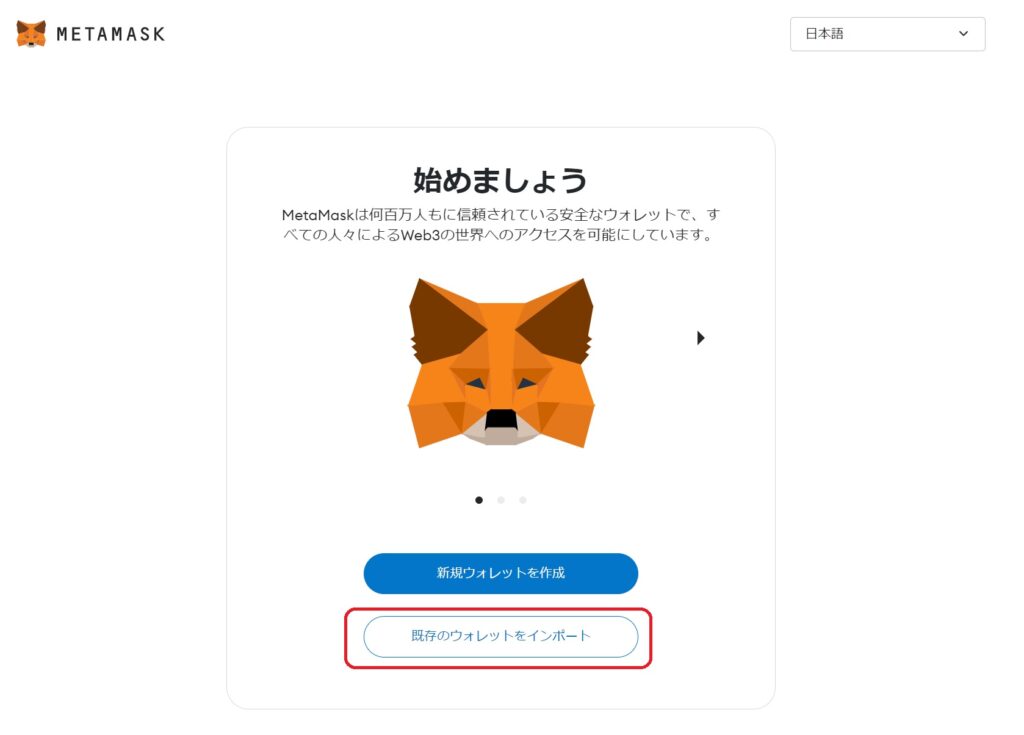
アプリ・拡張機能のインストールが完了したら、上記の画面が表示されます。
新しくウォレットを作った時は「新規ウォレットを作成」を選択したかと思いますが、復元時にはこちらは使用しません。
アカウントを復元する場合は「既存のウォレットをインポート」を選択しましょう。
4.利用規約に同意する
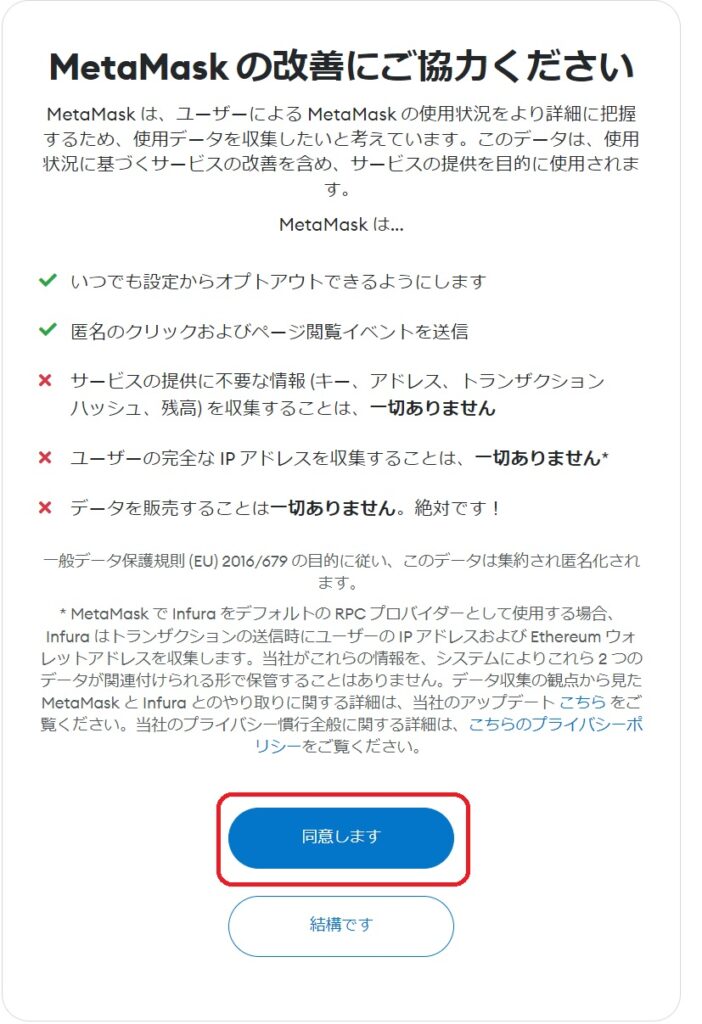
次に、MetaMaskが品質向上のためにユーザーの使用状況データの一部を収集している旨が示されるので、内容をよく確認して問題がなければ「同意する」をクリックし、ウォレットの復元に進みましょう。
5.シークレットリカバリーフレーズを入力
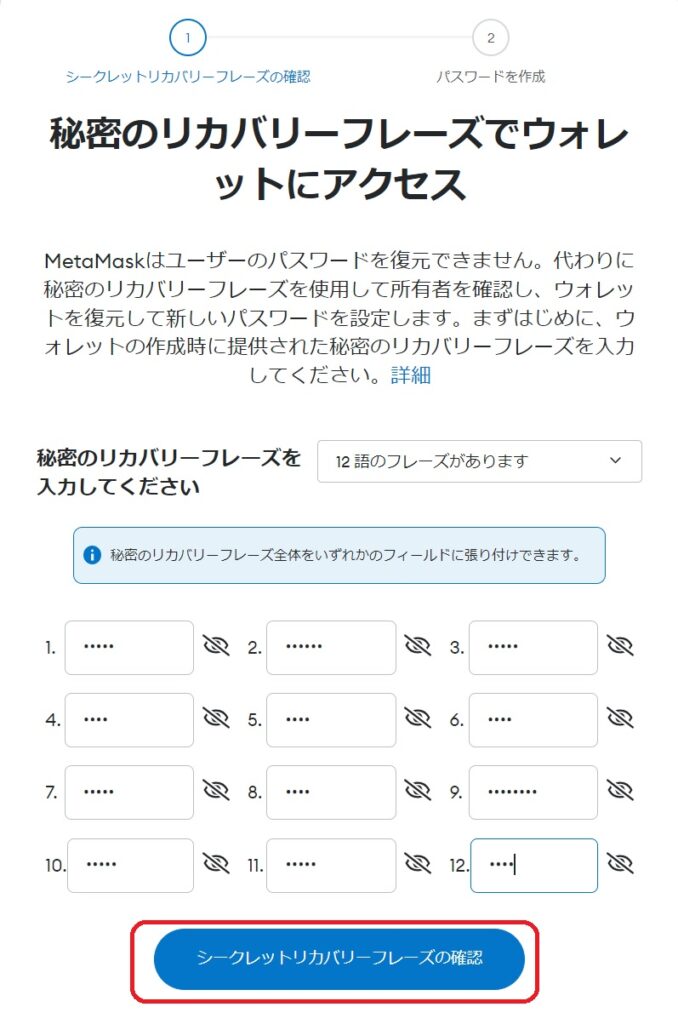
次に、上のような画面が表示されるので、12個のシークレットリカバリーフレーズを入力します。
すべて入力したら、「シークレットリカバリーフレーズの確認」をクリックします。
6.パスワードを作成
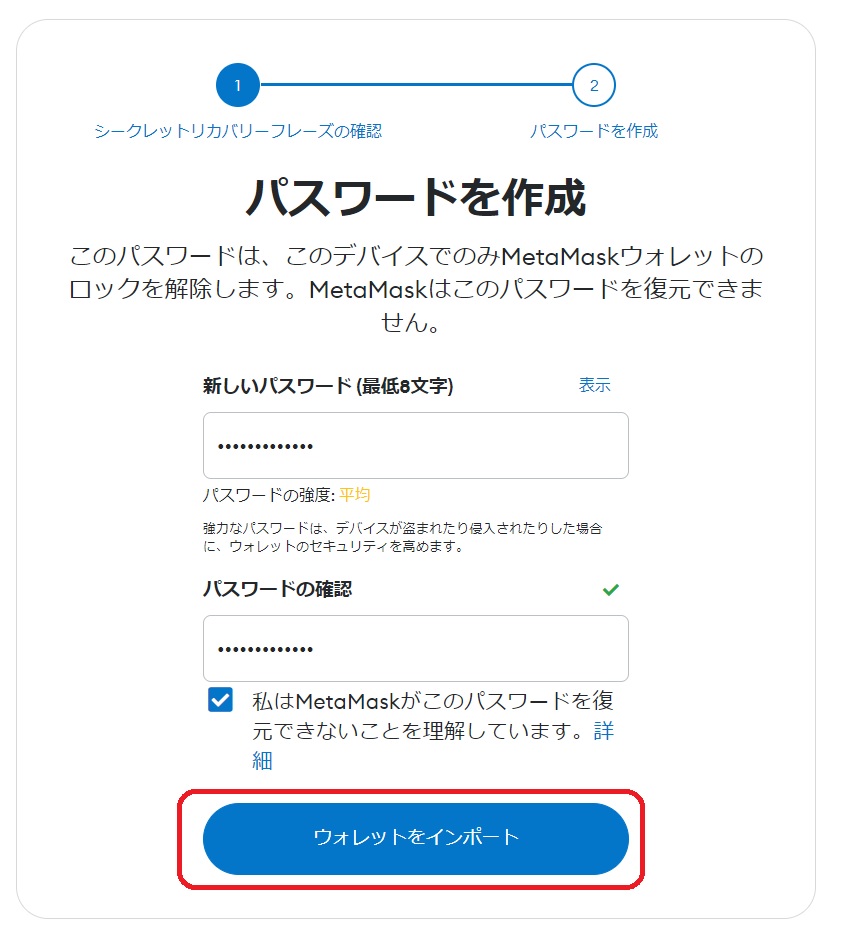
続いて、シークレットリカバリーフレーズを入力したら、8文字以上のパスワードを設定しましょう。
パスワードを設定したら、「ウォレットをインポート」をクリックします。
7.アカウントがしっかり復元したかを確認して終了
画面が切り替わったら、「了解!」をクリックしてください。
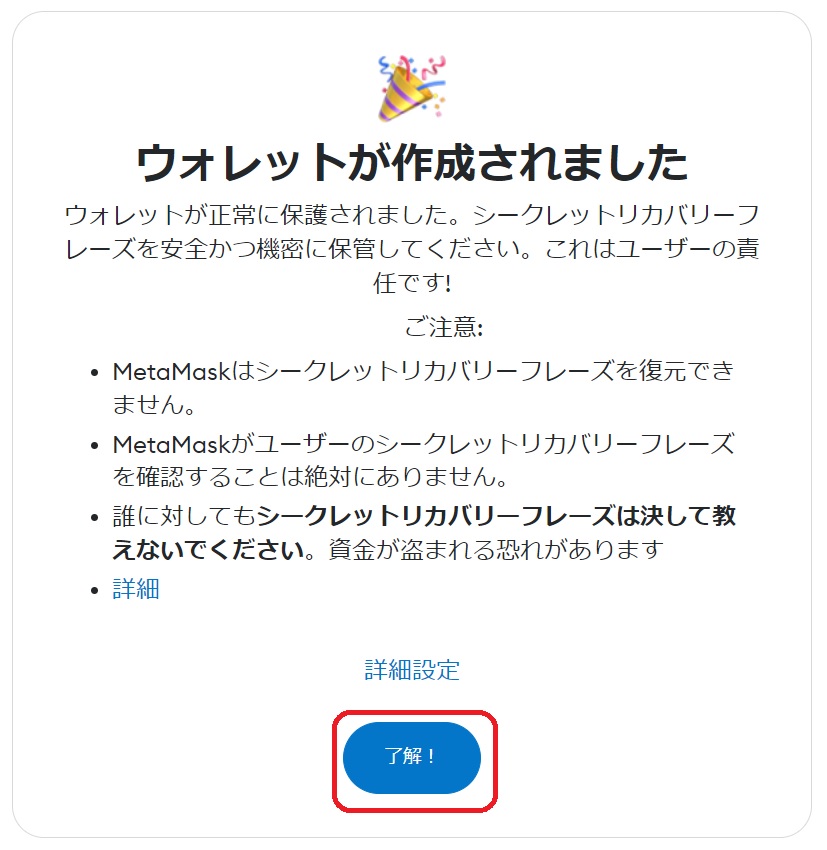
以上でアカウントの復元は完了です。
MetaMask(メタマスク)に関するQ&A

最後に、MetaMask(メタマスク)に関するよくある質問を紹介していきます。
- なぜMetaMask(メタマスク)を使う必要があるのか?
- MetaMask(メタマスク)に仮想通貨を保管しても大丈夫?
- なぜMetaMask(メタマスク)を使う必要があるのか?
-
取引所のウォレットではなく、MetaMask(メタマスク)を使用する理由は、利用するサービスに取引所のウォレットが対応していない可能性があるためです。
例えば、NFTマーケットプレイスの「OpenSea」の場合、入手したNFTを保管する場所が必要になります。
しかし、OpenSeaのプラットフォームや仮想通貨取引所のウォレットにNFTを保管する機能がないため、MetaMask(メタマスク)のようなウォレットの利用が必要になります。
- MetaMask(メタマスク)に仮想通貨を保管しても大丈夫?
-
MetaMask(メタマスク)に保管する仮想通貨は、あくまで普段使いのものにしておくのが良いでしょう。
MetaMask(メタマスク)は常にインターネットと接続されている「ホットウォレット」に分類されるため、どうしてもハッキングされてしまう危険性は把握しておく必要があります。
高額な暗号資産を扱うのであれば、ハードウェアウォレットの利用を検討しましょう。
ハードウェアウォレットは、インターネットとは接続されていない専用のデバイスに秘密鍵を保管するため、現時点で最も安全な暗号資産の管理方法になります(これを「コールドウォレット」とも呼びます)。
2023年5月現在 MetaMask も、以下のハードウェアウォレットに対応しているので、仮想通貨を安全に保管したい方は利用を検討しましょう。

まとめ
今回の記事では、仮想通貨ウォレットとして最も利用されているMetaMask(メタマスク)について解説しました。
最後に、今回ご紹介した内容をもう一度振り返ってみましょう。
- MetaMaskは仮想通貨やNFTなどのトークンを保管・管理できる仮想通貨ウォレット
- MetaMaskはWebブラウザ版とスマホアプリ版ともに無料で利用できる
- MetaMaskを接続することで、NFTマーケットプレイスなどの様々なサービスが利用できる
- リカバリーフレーズは、紛失したり流出したりすることのないよう管理に注意が必要
MetaMaskは、イーサリアムを中心とした複数のブロックチェーンに対応している仮想通貨のウォレットで、それらのブロックチェーンを基盤にしたサービスを利用する場合には、ほぼ必須と言えるツールとなっています。
これからMetaMask(メタマスク)を利用するためには、まず国内の暗号資産取引所でイーサリアム(ETH)などの仮想通貨を購入しておく必要があります。
まだ口座をお持ちでない方は、こちらの記事を参考にまずは口座開設からしてみてください。



コメント